Unsere Kinder (nicht alle, aber viele) lieben den Tiptoi-Stift und die dazugehörigen Bücher von Ravensburger. Mit Hilfe des Tiptoi-Stifts können Kinder die Bücher selbstständige erkunden und dabei allerlei spannende Unterhaltungen, Lieder, Spiele und Wissensfakten entdecken. Die Stifte der dritten Tiptoi-Generation sind mit WLAN ausgestattet. Erfahrt hier, wie ihr WLAN am Tiptoi-Stift einrichten und nutzen könnt. Plus WLAN-Funktion und Einrichtung der Tiptoi-Ladestation.
Hat jeder Tiptoi-Stift eine WLAN-Funktion?
Nicht alle Tiptoi-Stifte verfügen über eine WLAN-Funktion. Diese gibt es nur bei der dritten Generation der interaktiven Stifte. Wenn ihr also WLAN nutzen möchtet, braucht ihr dafür den Stift der neueste WLAN-Edition (oder die Ladestation der Tiptoi-Stifte der vierten Generation). Ihr könnt leicht erkennen, ob ein Stift WLAN-fähig ist, indem ihr auf die Aufschrift auf der Verpackung achtet. Außerdem findet ihr auf dem Stift selbst das bekannte Wellen-Symbol.
Tiptoi WLAN einrichten: So geht es Schritt für Schritt
Um den Tiptoi-Stift mit den Tiptoi-Büchern nutzen zu können, müsst ihr erst einmal die Sounddateien auf den Stift spielen. Bei den neuen Stiften geht das über die WLAN-Funktion über ein vorhandenes Netzwerk. Ihr braucht also kein Kabel mehr. Tatsächlich ist das, aber (bislang) der einzige Unterschied bzw. Vorteil der neuen Tiptoi-Stifte mit WLAN. Weitere Bonus-Funktionen haben die neuen Stifte nicht.
So könnt ihr WLAN am Tiptoi-Stift einrichten und nutzen:
- Drückt mit einem spitzen Gegenstand auf den Entriegelungsknopf unterhalb des Power-Buttons.
- So könnt ihr den Stift öffnen und die Hülle vom Stift ziehen.
- Jetzt liegt der Ein-Aus-Schalter frei. Schiebt ihn auf die „WLAN“-Position.
- Nun die Hülle wieder auf den Stift setzen.
- Schaltet das Tiptoi-Stift ein. Der Power-Button oben auf dem Gerät blinkt nun orange.
- Jetzt müsst ihr den Stift mit dem WLAN verbinden. Dazu geht ihr in die WLAN-Einstellungen eures Smartphones oder Computers.
- Sucht hier nach dem Netzwerk Namens „tiptoi_TW…“ und verbindet euer Gerät mit dem Tiptoi-Stift. Während dieses Vorgangs könnt ihr mit eurem Handy oder Computer nicht aufs Internet zugreifen. Erscheinen Meldungen, dass ihr über „tiptoi_TW…“ keine Internetverbindung herstellen könnt, könnt ihr diese einfach ignorieren.
- Unter diesem Link könnt ihr Zugangsdaten für euer WLAN eingeben. Dann benötigt ihr den WLAN-Namen („SSID“) und das Passwort für euren Router. Währendessen wird das WLAN auf dem Stift automatisch eingerichtet. Das dauert meist einige Minuten. Sollte die Meldung „Seite nicht gefunden“ kommen, geht ihr die Schritte oben noch einmal durch.
- Sobald der Stift erfolgreich ins WLAN eingeloggt wurde, wird die Verbindung zu „tiptoi_TW…“ automatisch abgeschaltet, ihr müsst nichts tun. Euer Smartphone oder Computer verbindet sich nun wieder mit eurem Heimnetz. Die WLAN-Funktion eures Tiptoi-Stifts ist nun nutzungsbereit.
Tiptoi-Stift mit WLAN: Das gibt es zu beachten
- Der Tiptoi-Stift mit WLAN funktioniert nur in einem 2,4-Ghz-WLAN. Er kann sich nicht mit einem öffentlichen WLAN, für das ihr euch extra anmelden müsst, verbinden. Ihr könnt die WLAN-Funktion also nicht im in Hotels (wichtig zu wissen, wenn ihr den Stift mit in den Familienurlaub nehmt) oder an ähnlichen Orten benutzen.
- Habt ihr das WLAN einmal eingerichtet, könnt ihr neue Downloads über den „Tiptoi Download Manager“ nun kabellose auf euren Tiptoi-Stift übertragen. Nach der Übertragung per WLAN sollte die Audiodatei innerhalb von zwei Minuten auf eurem Stift vorhanden sein und ihr könnt das Tiptoi-Bucherlebnis starten, indem ihr mit dem Tiptoi auf das Anmeldezeichen des Buches tippt.
- Treten Probleme beim Übertragen auf, schaut, dass ihr nicht zu weit vom Router entfernt seid. Übrigens ist der Stift nicht dauerhaft mit dem WLAN verbunden. Er prüft nur beim Einschalten, ob es Updates gibt.
- Ist euer Stift mit einem Kabel mit dem PC verbunden, lassen sich keine Audiodatein per WLAN übertragen. Es gilt also Entweder-Oder.
- Ihr könnt mehrere unterschiedliche WLAN-Netzwerke gleichzeitig eingerichten. ABER: Um ein WLAN zu löschen, müsst ihr den Stift komplett zurücksetzen. Dabei gehen dann auch alle bereits installierten Audiodateien auf dem Gerät verloren. Für einen Reset haltet ihr den Power-Button zehn Sekunden lang gedrückt und folgt dann den Anweisungen.
WLAN der Ladestation für Tiptoi nutzen
Ihr habt keinen Tiptoi-Stift mit WLAN-Funktion (3. Generation), aber einen Tiptoi-Stift der vierten Generation mit dazugehöriger Ladestation? Diese Ladestation ist ebenfalls mit einer WLAN-Funktion ausgestattet, sodass ihr auch diese zur kabellosen Übertragung der Audiodateien nutzen könnt.
WLAN der Tiptoi Ladestation einrichten: Eine Schritt für Schritt-Anleitung
Zum Nutzen der Ladestation mit WLAN braucht ihr einen Tiptoi-Stift der vierten Generation.
- Damit ihr das WLAN eurer Tiptoi-Ladestation nutzen könnt, müsst ihr diese mit dem Stecker und dem Netzteil an die Steckdose anschließen.
- Der Stift muss in die Ladestation gesteckt werden.
- Die WLAN-Taste an der Station leuchtet nun automatisch orange auf. Damit befindet sich die Station schon im Einrichtungsmodus.
- Falls dies bei euch nicht automatisch geschehen ist, drückt zweimal schnell nacheinander auf die WLAN-Taste, um den Einrichtungsmodus zu starten.
- Verbindet euer Smartphone oder Tablet mit dem WLAN-Netz, das die Ladestation zur Verfügung stellt: Wählt dafür über WLAN-Verbindungs-Einstellungen eures Gerätes das WLAN-Netz mit dem Namen „tiptoi_…“ aus.
- Im nächsten Schritt gebt ihr dann die Zugangsdaten für euer eigens WLAN ein. Achtung: Die Meldung, dass das WLAN „tiptoi_…“ keine Internetverbindung bereitstellt, könnt ihr ignorieren.
- Nach der Einrichtung wird das Netz „tiptoi_…“ automatisch wieder abgeschaltet. Euer Gerät sollte sich dann automatisch wieder mit eurem gewohnten WLAN verbinden.
- Um den Zugang nun einzurichten, geht auf diese Webseite von Ravensburger und scrollt ganz nach unten.
- Klickt den Button „Zugangsdaten eingeben“ an und richten den Zugang zu eurem WLAN-Netz ein.
- Euer Smartphone oder Computer muss mit dem WLAN „tiptoi_…“ verbunden sein, bevor ihr auf den Button klickt. Sonst bekommt ihr die Fehlermeldung „Seite nicht gefunden“.
- Gebt nun wie gefordert den Namen eures WLANs und euer WLAN-Passwort ein und klickt auf „Verbinden“.
- Es kann nun bis zu ein paar Minuten dauern, bis sich die Ladestation mit eurem WLAN verbindet. Ihr seht den Fortschritt am grünen Kreis um den WLAN-Button eurer Ladestation, der sich nach und nach schließt. Blinkt nichts mehr und der Kreis leuchtet stetig grün, seid ihr verbunden.
- Wird euer WLAN-Kreis nicht grün, befolgt die Anleitung zum Einrichten noch einmal von vorne.
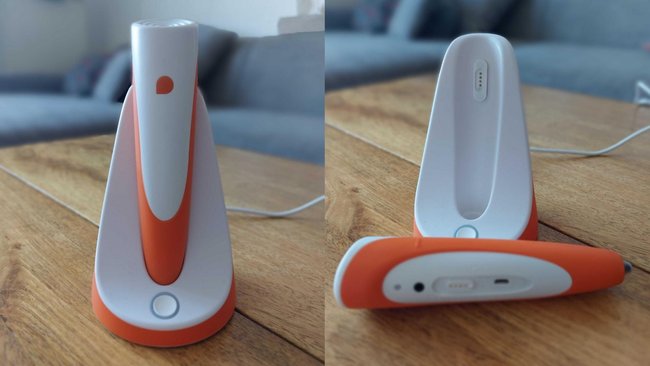
Audiodateien via WLAN auf den Tiptoi-Stift laden
Nun ist euer Tiptoi-Stift oder eure Ladestation mit dem WLAN verbunden. Wunderbar. Aber wie bekommt ihr jetzt die Audiodateien auf euren Stift? Dafür gibt es zwei Möglichkeiten:
- Ihr ladet euch den Tiptoi Download-Manager runter und zieht darüber eure gewünschten Audiodateien auf euren Tiptoi-Stift.
- Ihr ladet euch die Audiodateien manuell herunter. Dafür geht ihr auf der Ravensburger-Website auf das Tiptoi-Buch (oder anderen Tiptoi-Produkt), dass ihr lesen (oder spielen) möchtet und scrollt nach unten. Dort findet ihr den Button „Audiodatei manuell herunterladen“. Folgt dann einfach den Anweisungen, die folgen.

Wenn ihr einen Tiptoi-Stift der ersten bis dritten Generation habt und die Batterien austauschen müsst, findet ihr hier eine genaue Anleitung dafür. Wir haben auch Infos und persönliche Erfahrungen, ob Kinder schon ab 2 Jahren mit dem Tiptoi-Stift spielen können und welches die besten Bücher und Spiele ab 3 Jahren sind. Und falls ihr euch fragt, ob es ein Tiptoi-System sein muss oder ob der Bookie-Stift von "Was ist Was" genauso gut ist, hat Redakteurin Katja Nauck alle Infos für euch. Und wir haben coole Angebote zum Sparen bei Tiptoi-Produkten – mit Kindern gibt man ja schon genug Geld aus.
Es lohnt sich natürlich immer noch, auch normale Bücher mit eurem Kind zu lesen. Hier acht tolle Kinderbücher, die euch viel geben werden ...





